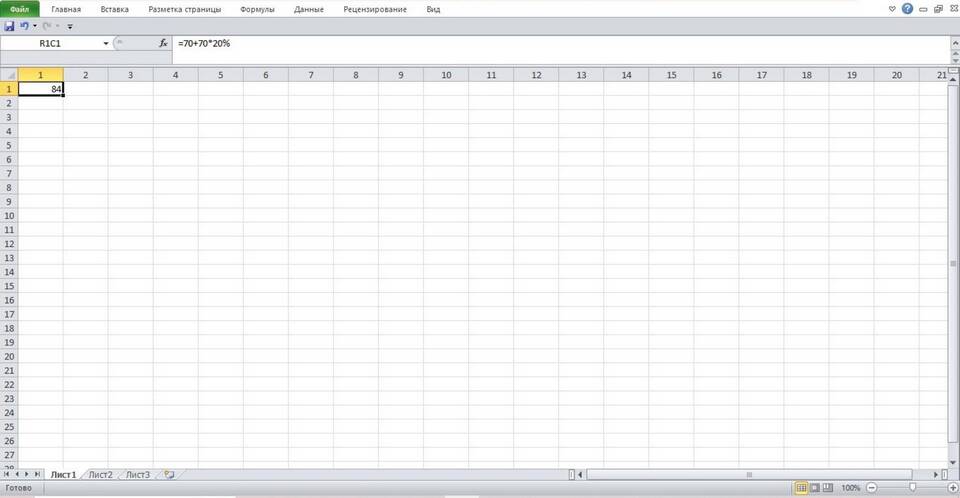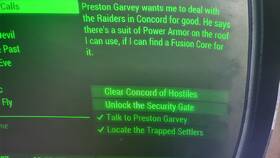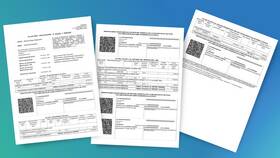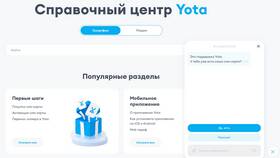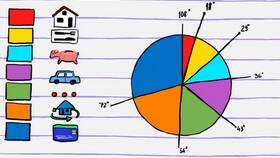Работа с процентами в Excel - важный навык для финансовых расчетов, анализа данных и составления отчетов. Рассмотрим основные способы работы с процентами в таблицах Excel.
Содержание
Основные способы отображения процентов
Форматирование ячеек в процентный формат
- Выделите нужные ячейки
- Нажмите правой кнопкой мыши и выберите "Формат ячеек"
- В разделе "Число" выберите "Процентный"
- Укажите количество десятичных знаков
- Нажмите "ОК"
Быстрое форматирование
- Выделите ячейки
- Нажмите сочетание клавиш Ctrl+Shift+%
- Или используйте кнопку "%" на панели инструментов
Формулы для работы с процентами
| Формула | Описание | Пример |
| =A1/B1 | Вычисление процента от числа | =20/100 → 20% |
| =A1*B1% | Вычисление X% от числа | =100*20% → 20 |
| =(B1-A1)/A1 | Вычисление процентного изменения | =(120-100)/100 → 20% |
Практические примеры
Пример 1: Расчет скидки
- В ячейке A1 укажите исходную цену (например, 1000)
- В ячейке B1 укажите процент скидки (например, 15)
- В ячейке C1 введите формулу: =A1*(1-B1%)
- Результат: 850 (цена со скидкой)
Пример 2: Расчет доли продаж
- В столбце A перечислите товары
- В столбце B укажите объем продаж по каждому товару
- В столбце C введите формулу: =B1/SUM(B:B)
- Примените процентный формат к столбцу C
Полезные советы
| Совет | Применение |
| Используйте абсолютные ссылки | =$B$1 при копировании формул |
| Округление результатов | Функции ОКРУГЛ, ОКРУГЛВВЕРХ, ОКРУГЛВНИЗ |
| Условное форматирование | Визуализация данных цветом |
Частые ошибки
- Неверное форматирование ячеек (числовой вместо процентного)
- Отсутствие абсолютных ссылок при копировании формул
- Неправильный порядок операций в сложных формулах
Освоив эти приемы работы с процентами в Excel, вы сможете эффективно выполнять финансовые расчеты и анализировать данные.